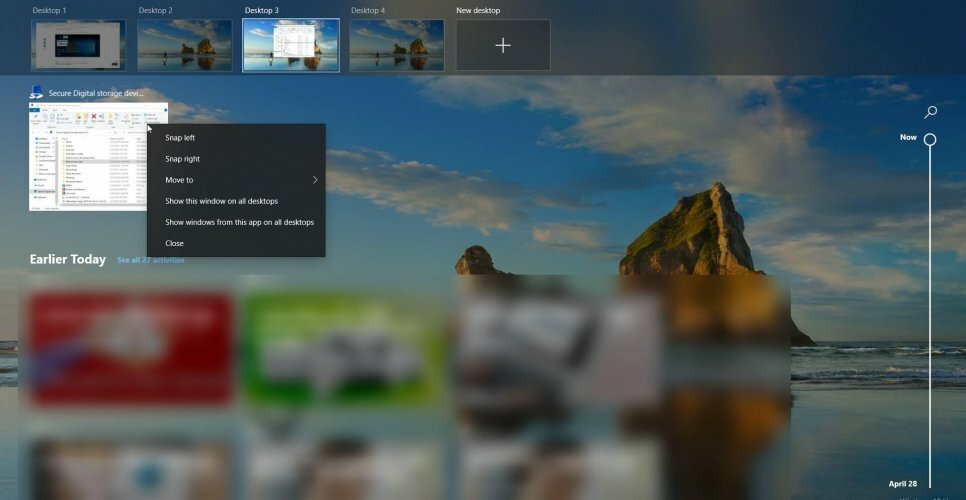- PC에 키로거가 있거나 키보드가 제대로 작동하지 않는 경우 최상의 가상 키보드 소프트웨어가 필요합니다.
- 아래에서 사용자 정의 가능한 키보드를 찾을 수 있으며 여러 레이아웃과 스타일 중에서 선택할 수 있습니다.
- 또한 터치 스크린이있는 모든 Windows 장치에서 작동하는 키보드를 제공합니다.
- 다른 키보드 도구는 단어 예측을 지원하여 더 빠르고 쉽게 입력 할 수 있습니다.

가상 키보드는 특히 로그인 세부 정보와 같은 민감한 정보를 훔칠 수있는 키로거가있는 경우 매우 유용 할 수 있습니다.
일부 사용자는 키보드 사용에 문제가 있거나 키보드가 제대로 작동하지 않아 가상 키보드를 사용하는 경향이 있습니다.
윈도우 10 자체 가상 키보드가 있지만 타사 솔루션을 찾고 있다면 오늘 다운로드 할 수있는 최고의 가상 키보드 소프트웨어를 보여 드리겠습니다.
최고의 가상 키보드 소프트웨어는 무엇입니까?
핫 가상 키보드 (권장)
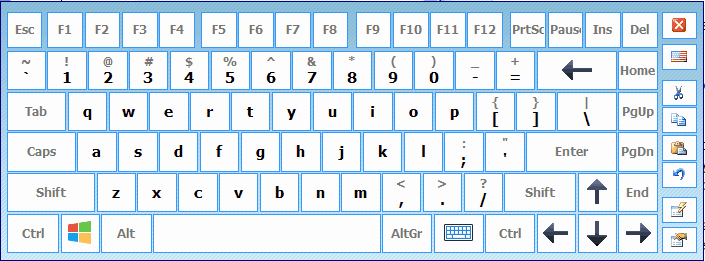
고급 가상 키보드 소프트웨어를 찾고 있다면 Hot Virtual Keyboard에 관심이있을 것입니다. 키보드는 사용자 정의가 가능하며 다양한 모양과 스타일 중에서 선택할 수 있습니다.
커스터마이징과 관련하여 70 개 이상의 스타일을 사용할 수 있지만 원하는 경우 고유 한 스타일을 만들 수도 있습니다. 또한 여러 언어 및 레이아웃을 지원합니다. 또한이 키보드는 이전보다 쉽고 빠르게 입력 할 수있는 자동 완성 기능을 지원합니다.
추가 기능에는 프로그래밍 가능한 키와 바로 가기가 포함되어있어 한 번의 클릭으로 쉽게 응용 프로그램을 시작하거나 특정 웹 페이지를 열 수 있습니다. 키보드는 매크로를 지원하므로 몇 번의 클릭만으로 기록하고 사용할 수 있습니다.
이 키보드는 제스처도 지원하므로 한 번의 제스처로 공백을 추가하거나 대소 문자를 변경할 수 있습니다.
추가 기능과 관련하여이 응용 프로그램은 다양한 Windows 작업을 지원하므로 볼륨을 변경하고 재생, 모니터를 끄고 가상의 전용 버튼을 클릭하기 만하면 모든 종류의 다른 작업을 수행 할 수 있습니다. 건반.
Hot Virtual Keyboard는 고급 가상 키보드이며 훌륭한 사용자 정의 및 다양한 기능을 제공합니다. 이 도구는 무료는 아니지만 평가 버전을 다운로드하여 30 일 동안 사용할 수 있습니다.
- 지금 다운로드 핫 가상 키보드 (무료)
클립 보드 기록을 유지하고 선택한 조각을 다시 붙여 넣을 수있는 또 다른 유용한 도구를 언급하는 것이 좋습니다. 컴포트 클립 보드 프로. 이 전문적인 Windows 클립 보드 뷰어 및 관리자는 알려진 모든 데이터 형식을 지원합니다. 무료 평가판 다운로드 컴포트 클립 보드 9 또는 컴포트 클립 보드 프로.
- 또한 읽으십시오: Windows 10 용 최고의 클립 보드 관리자 10 개
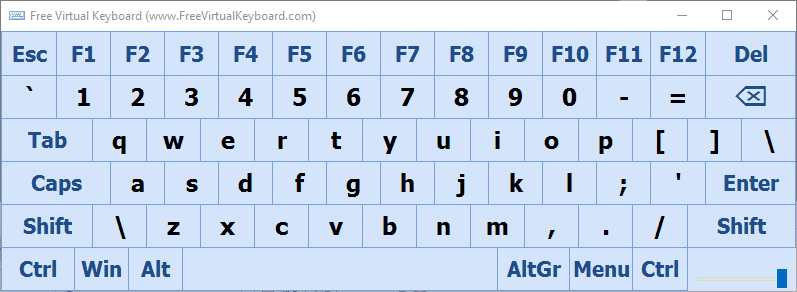
이 가상 키보드는 터치 스크린 디스플레이가있는 모든 Windows 기기에서 작동하므로 기기의 물리적 키보드에 맞게 조정할 수없는 경우에 적합합니다. 키보드에는 큰 키가있어 손끝으로 쉽게 입력 할 수 있습니다. 이 키보드는 포인팅 장치를 지원하므로 거동이 불편한 사용자도 사용할 수 있습니다.
키보드는 사용자 정의를 지원하므로 한 번의 클릭으로 키보드의 크기, 색상 또는 투명도를 쉽게 변경할 수 있습니다. 색상 변경은 상대적으로 간단하지만 사용자 정의 색상을 사용할 수 없다는 점을 언급해야합니다. 대신 몇 가지 사용 가능한 사전 설정간에 전환 할 수 있습니다.
키보드는 자동 반복 기능을 지원하며 특정 버튼을 클릭 한 상태로 유지하기 만하면 키 입력을 반복 할 수 있습니다. 무료 가상 키보드는 간단한 도구이며 필요한 모든 기능을 제공합니다. 휴대용 버전도 제공되므로 설치없이 모든 PC에서 무료 가상 키보드를 쉽게 실행할 수 있습니다.
- 또한 읽으십시오: Windows 10에서 작업 표시 줄과 화면 키보드를 모두 표시하는 방법
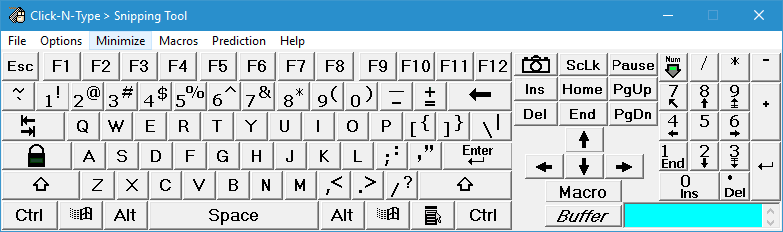
Click-N-Type은 물리적 키보드 사용에 문제가있는 사용자에게 유용 할 수있는 간단한 가상 키보드입니다. 키보드는 단어 예측을 지원하여 더 빠르고 간단하게 입력 할 수 있습니다. 키보드는 또한 매크로를 지원하므로 다소 유용 할 수 있습니다. 매크로 외에도 키보드는 자동 클릭 및 스캔 모드를 지원합니다.
이 도구는 여러 언어를 지원하며 다양한 언어 및 키보드 팩을 사용할 수 있습니다. 나만의 키보드 디자인을 만들 수있는 키보드 디자이너 기능이 있다는 점을 언급해야합니다. 물론 사용자가 만든 맞춤형 디자인도 있습니다. 이 도구는 Spoken Keys 기능 덕분에 청각적이고 시각적 인 피드백을 제공합니다. Click-N-Type은 헤드 마우스를 포함한 모든 포인팅 장치에서 작동하며 가상 마우스 프로그램에서도 작동합니다.
Click-N-Type은 괜찮은 기능을 제공하지만 특정 사용자에게 어필 할 수없는 겸손한 사용자 인터페이스가 애플리케이션에 있음을 인정해야합니다. 사용자 인터페이스에도 불구하고 이것은 여전히 훌륭한 응용 프로그램이므로 시도해 볼 수 있습니다. Click-N-Type은 무료로 제공되며, 설치없이 모든 PC에서 휴대용 버전을 다운로드하여 사용할 수 있습니다.
- 또한 읽으십시오: Microsoft는 Windows 10에서 알려진 마우스 및 키보드 문제를 수정합니다.
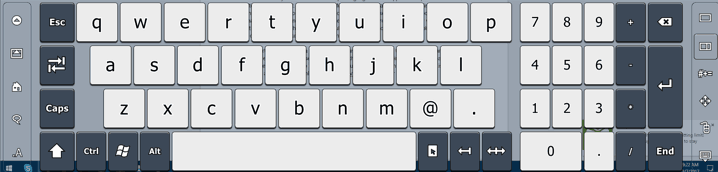
다양한 기능을 지원하는 가상 키보드를 찾고 있다면 Touch-It 가상 키보드를 고려할 수 있습니다. 이 가상 키보드는 데스크탑과 Winlogon을 모두 지원하므로 모든 요구 사항에 적합합니다. 키보드는 요청시 작동하며 오른쪽 하단 모서리에있는 부동 아이콘을 클릭하기 만하면 시작할 수 있습니다.
Touch-It Virtual Keyboard는 여러 언어로 작동하며 여러 모니터와 원격 데스크톱을 지원합니다. 키보드는 완전히 사용자 정의 할 수 있으며 키로 무제한의 작업을 지원합니다. 또한 Pascal 스크립팅도 지원합니다. 키보드는 현대적인 디자인이므로 범용 앱 쉽게. 입력 필드를 선택할 때마다 키보드가 나타날 수도 있는데 이는 다소 유용합니다. 이 가상 키보드는 사용자 정의 할 수 있으며 원하는 경우 자신 만의 키보드를 디자인 할 수도 있습니다.
Touch-It Virtual Keyboard는 훌륭한 도구이며 우리의 유일한 불만은 키보드의 크기입니다. 일부 사용자는 PC에서 전자 키보드를 사용하는 것이 더 쉬울 수 있지만 전자 버전은 우리가 원하는만큼 너무 많은 공간을 차지한다는 것을 발견했습니다. 이 사소한 결함에도 불구하고 여전히 훌륭한 응용 프로그램이며 평가판을 무료로 다운로드하여 사용해 볼 수 있습니다.

PC를위한 또 다른 간단하고 무료 가상 키보드는 VirtualKeyboard입니다. 이 도구는 겸손한 사용자 인터페이스를 가지고 있으며자가 학습 예측 텍스트를 지원합니다. 이 기능 덕분에 단어를 빠르고 쉽게 입력 할 수 있습니다.
추가 기능에는 색상 코딩, 여러 사전 및 사용자가 만든 매크로가 포함됩니다. 키보드는 또한 효과적인 스위프 스캔 모드를 지원하므로 한 번의 클릭으로 키보드를 제어 할 수 있습니다. 키보드에는 복사, 잘라 내기 및 붙여 넣기와 같은 일반적인 기능도있어 다소 유용합니다.
- 또한 읽으십시오: Windows 10을위한 최고의 키보드 매핑 소프트웨어 7 가지
사전 변경은 매우 간단하며 몇 번의 클릭만으로 드롭 다운 메뉴에서 바로 변경할 수 있습니다. VirtualKeyboard는 괜찮은 도구이지만 겸손한 사용자 인터페이스는 일부 사용자의 관심을 끌 수 있습니다. 이 도구를 사용하려면 다운로드하여 무료로 사용할 수 있습니다.
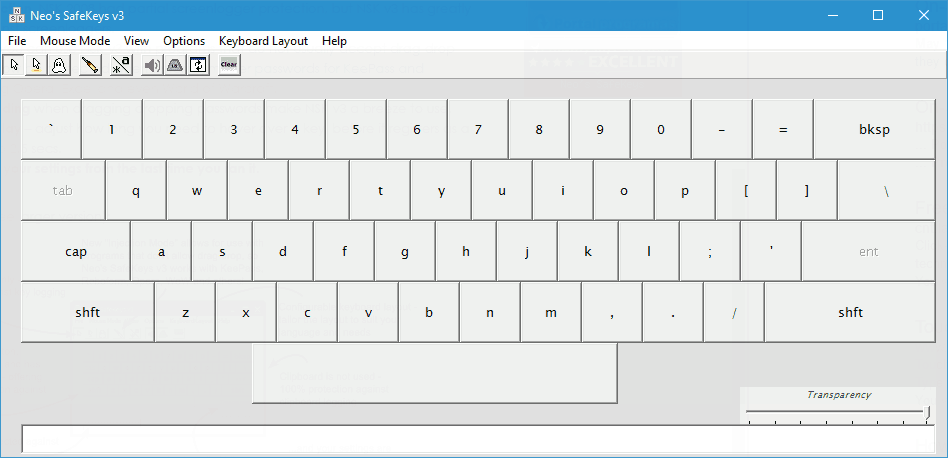
가상 키보드는 특히 컴퓨터가 멀웨어 나 키로거에 감염된 것이 염려되는 경우 유용 할 수 있습니다. 키로거는 키보드 입력을 모니터링하여 사용자 모르게 악의적 인 사용자에게 보냅니다. 개인 정보를 보호하려면 Neo의 SafeKeys v3를 사용하는 것이 좋습니다.
이 응용 프로그램을 사용하면 실제 키보드를 사용하지 않고도 로그인 정보를 입력 할 수 있습니다. 이것은 악의적 인 사용자로부터 로그인 정보를 보호하는 가장 안전한 방법 중 하나입니다. 이 도구에는 항상 민감한 정보를 보호하는 스크린 로거 보호 기능이 있습니다.
이 가상 키보드는 주입 모드를 지원하므로 드래그 앤 드롭 방식을 허용하지 않는 프로그램에서이 도구를 사용할 수 있습니다. 이 도구는 또한 투명성과 자동 숨김을 지원하므로 악의적 인 사용자로부터 암호를 안전하게 보호 할 수 있습니다. Neo의 SafeKeys v3는 마우스 오버 입력도 지원하므로 마우스를 클릭하지 않고도 비밀번호를 입력 할 수 있습니다.
Neo의 SafeKeys v3는 악의적 인 사용자로부터 로그인 정보를 보호하려는 경우 훌륭한 도구입니다. 이것은 괜찮은 가상 키보드이며 무료로 제공됩니다. 이 도구는 무료 일뿐만 아니라 휴대가 가능하며 설치없이 모든 PC에서 작동합니다.
EyesBoard
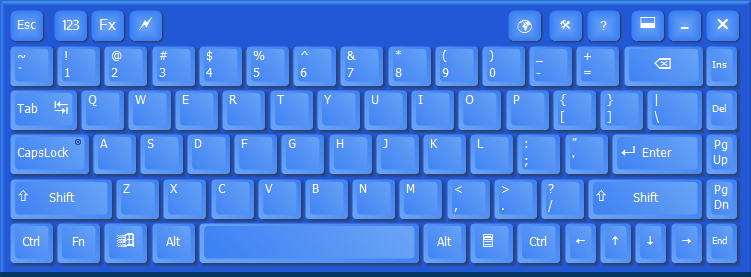
이 도구는 터치 스크린 디스플레이가있는 모든 Windows 장치에서 작동하도록 설계되었습니다. 이 키보드는 Windows를 지원한다는 점을 언급해야합니다. 로그온 화면 이 도구를 사용하여 Windows에 쉽게 로그인 할 수 있습니다. 키보드는 다국어이며 키 레이아웃은 현재 입력 로케일에 맞게 조정됩니다. 다른 입력간에 쉽게 전환 할 수 있도록 도구에는 입력을 즉시 전환 할 수있는 전용 버튼이 있습니다.
- 또한 읽으십시오: Windows 10에서 키보드의 특정 키를 비활성화하는 방법
이 가상 키보드는 크기를 조정하고 자유롭게 이동할 수 있으므로 쉽게 조정할 수 있습니다. 표준 키보드 외에도 숫자 키보드 및 기능 키를 사용할 수 있습니다. 이 응용 프로그램은 멀티미디어 플레이어, 웹 브라우저 등과 같은 특수 바로 가기를 지원합니다. 이 도구에는 또한 부동 아이콘이 있으므로 언제든지 가상 키보드를 쉽게 열 수 있습니다. EyesBoard 가상 키보드에는 Caps Lock Num Lock 표시기 및 Ctrl + Alt + Del 및 Win + L 단축키도 지원합니다.
사용자 정의와 관련하여이 도구는 다양한 색 구성표와 여러 수준의 투명도를 지원합니다. 원하는 경우 열려있는 창을 방해하지 않도록 화면 하단의 키보드를 잠글 수도 있습니다. 개발자라면 타사 통합에 사용할 수있는 API가 있다는 소식을 듣고 기뻐할 것이므로 키보드의 기능을 더욱 확장 할 수 있습니다. 사용자 지정의 경우 모든 키와 키패드가 XML로 정의되어 있으므로 원하는 경우 쉽게 수정할 수 있습니다.
EyesBoard는 괜찮은 가상 키보드이며 기본 사용자에게 필요한 모든 기능을 제공합니다. 이 애플리케이션은 무료는 아니지만 평가판을 다운로드하여 15 일 동안 사용할 수 있습니다.
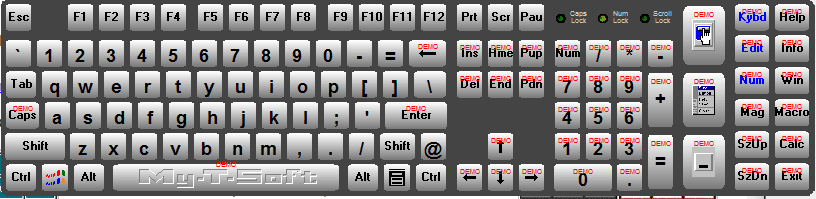
My-T-Soft 가상 키보드는 200 개 이상의 국제 레이아웃과 함께 제공되므로 거의 모든 언어를 지원합니다. 응용 프로그램은 각 버튼에 대해 최대 2000 개의 키 입력을 지원하며 패널에 최대 15 개의 버튼을 그룹화 할 수도 있습니다. 이 도구를 사용하면 63 가지 기능 중 하나를 모든 버튼에 할당 할 수 있으므로 큰 수준의 사용자 정의가 가능합니다.
이 가상 키보드에는 자체 4 가지 기능이 있습니다. 계산자 항상 다른 모든 창의 맨 위에 유지됩니다. 이렇게하면 열려있는 문서 또는 입력 필드에 원하는 입력을 바로 입력 할 수 있습니다. 또한 화면의 특정 부분을 더 잘보기 위해 확대 할 수있는 내장 돋보기 도구도 있습니다.
- 또한 읽으십시오: Windows 10에서 Apple 키보드 및 마우스를 사용하는 방법
My-T-Soft 가상 키보드는 사용자 정의를 지원하며 배경색 또는 열린 패널의 색상을 변경할 수 있습니다. 또한 버튼 텍스트, 버튼 페이스, 버튼 하이라이트, 버튼 그림자 및 키보드 배경의 색상을 변경할 수 있습니다. 키보드를 추가로 사용자 지정하려면 개발자 키트를 사용하면됩니다.
이 응용 프로그램은 터치 스크린과 완벽하게 호환되지만 트랙볼, 펜 또는 기타 포인팅 장치에서도 작동합니다. 키보드는 무한 크기 조정을 지원하며 특정 키를 표시하고 숨길 수 있습니다. 또한 11 개의 패널을 사용할 수 있으며 원하는 경우 고유 한 패널을 만들 수도 있습니다. 다른 많은 가상 키보드와 마찬가지로이 키보드도 매크로를 지원하므로 적절한 바로 가기를 누르기 만하면 특정 프로그램을 시작할 수 있습니다.
My-T-Soft 가상 키보드는 다양한 기능을 지원하므로 기본 및 고급 사용자 모두에게 적합합니다. 이 응용 프로그램에는 일부 사용자의 관심을 끌 수있는 겸손하고 약간 오래된 사용자 인터페이스가 있습니다. 무료 데모를 다운로드 할 수 있지만이 응용 프로그램을 계속 사용하려면 정식 버전을 구입해야합니다.
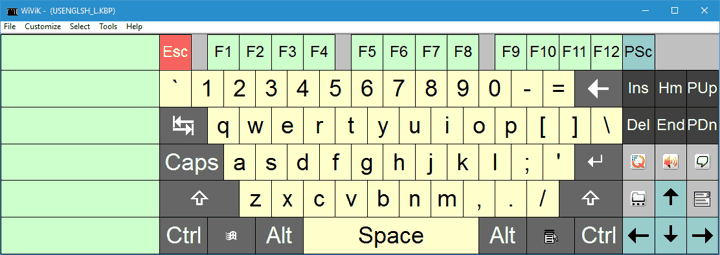
이 가상 키보드를 사용하면 특정 키를 선택하거나 포인팅 장치로 마우스를 가져 가서 입력을 입력 할 수 있습니다. 이 키보드는 여러 사전을 지원하며 왼쪽에 예측도 표시되므로 전체 프로세스가 더 간단하고 빨라집니다. 단어 예측 외에도이 도구는 약어도 지원하므로 원하는 텍스트를 빠르게 입력 할 수 있습니다. 물론이 도구는 음성 출력도 지원하므로 올바른 단어를 더 쉽게 입력 할 수 있습니다.
- 또한 읽으십시오: Windows 사용자를위한 5 가지 최고의 키보드 보관함 소프트웨어
이 장치는 대부분의 포인팅 장치에서 작동하므로 쉽게 사용할 수 있습니다. WiViK는 훌륭한 도구이며 무료 평가판으로 다운로드 할 수 있습니다. 이 도구를 계속 사용하려면 정식 버전을 구입해야합니다.
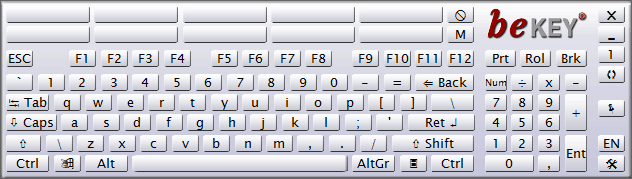
이 가상 키보드는 키보드를 대체하는 것으로, 단어를 빠르게 입력 할 수있는 스마트 단어 예측 기능이 함께 제공됩니다. 이 가상 키보드는 입력하는 단어를 암기하므로 더 많이 사용할수록 입력하는 동안 더 많은 추천을받을 수 있습니다. 또한 단어 예측은 입력 할 다음 단어를 예측할 수 있으므로 타이핑 프로세스를 더 빠르고 간소화 할 수 있습니다. 예측과 관련하여 23 개 언어로 제공됩니다.
이 가상 키보드는 사용자 정의를 지원하며 키보드 크기, 버튼 크기, 버튼 사이의 거리, 글꼴 크기 등을 쉽게 변경할 수 있습니다. 이 키보드는 한 번의 클릭에 최적화되어 있지만 한 번의 클릭없이 단어를 입력 할 수있는 호버 모드도 지원합니다.
이 도구는 또한 다양한 스킨과 투명도 수준을 지원하며 텍스트 매크로를 만들 수도 있습니다. 자주 사용하는 작업에 대한 특수 키와 1 개 또는 2 개의 스위치에 대한 검색 모드도 있습니다. BeKey 화상 키보드는 훌륭한 도구이며 30 일 동안 평가판을 사용할 수 있습니다. 이 도구를 계속 사용하려면 라이선스를 구입해야합니다.
가상 키보드 소프트웨어는 매우 유용 할 수 있으며 타사 가상 키보드를 찾고 있다면 이러한 도구 중 일부를 확인해야합니다.
또한 읽으십시오 :
- Windows 10 PC를위한 최고의 기계식 키보드 16 가지
- 10 가지 최고의 백라이트 키보드 구매
- 마이크로 소프트의 Surface 인체 공학적 키보드가 작동 할 수 있습니다.
- 수정: Firefox에서 키보드가 작동하지 않음
- 수정: Windows 10에서 노트북 키보드가 작동하지 않음